Pokladní doklad – karta Obecné (popis dialogu)
Obsah:
 Pro hledání informací na stránce použijte
Pro hledání informací na stránce použijte  nebo stránku pro hledání.
nebo stránku pro hledání.
Pokladní doklady můžete použít pro nákup či prodej zboží ze skladu nebo služeb, ale také pro úhradu vydaných a přijatých dokladů (faktur, záloh apod.). Na kartě jsou zobrazeny základní údaje o dokladu: typ dokladu, ve které knize je zařazen, pro kterou firmu se doklad vystavuje, datum splatnosti a další údaje, které jsou popsány níže. Popis karty Obecné (Pokladní doklad) koresponduje v mnoha bodech s popisem karty Obecné dialogu Doklad (Faktura).
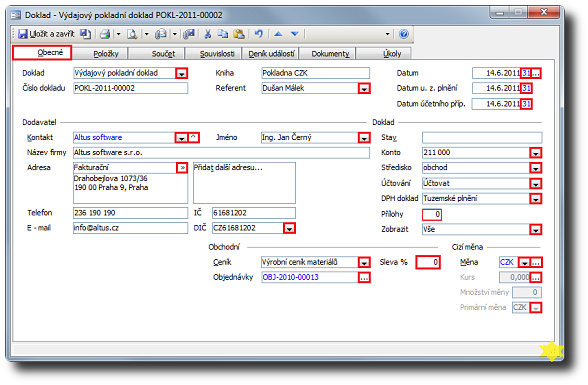
Obrázek 1: Výdajový pokladní doklad. Skryté nabídky a související funkce vyvoláte pomocí tlačítek 



| Jedna číselná řada | Dvě číselné řady |
|---|---|
| Pokud máte definovanou jen jednu číselnou řadu, systém doplní typ dokladu podle výchozích hodnot použité šablony nebo použije první z povolených dokladů knihy. Typ dokladu můžete dodatečně upravit v dialogu Doklad (číslo dokladu se zachovává). | Pokud máte definovány dvě číselné řady – jednu pro Příjmové pokladní doklady a druhou pro Výdajové pokladní doklady, zobrazí se dialogové okno pro výběr druhu pokladního dokladu. Ze seznamu vyberete požadovaný doklad a klepnete na tlačítko OK. Systém podle vybraného typu dokladu vygeneruje jeho číslo. Typ dokladu nemůžete dodatečně měnit. |
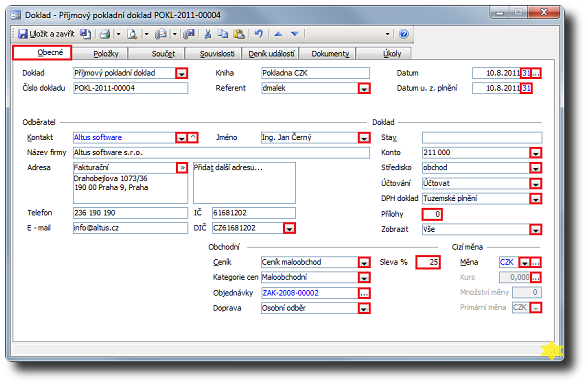
Obrázek 2: Příjmový pokladní doklad. Skryté nabídky a související funkce vyvoláte pomocí tlačítek 



Karta Obecné
| Popis polí Výdajového a Příjmového doklad | |
|---|---|
| Doklad | O jaký doklad se jedná; v seznamu  jsou zobrazovány povolené doklady knihy. Typ dokladu a všechny potřebné údaje můžete pro nové záznamy předvolit v Možnostech knihy. jsou zobrazovány povolené doklady knihy. Typ dokladu a všechny potřebné údaje můžete pro nové záznamy předvolit v Možnostech knihy. |
| Číslo dokladu | Obsahuje identifikační číslo dokladu, které vygeneruje systém podle pravidla stanoveného v Možnostech knihy. |
| Kniha | Informuje o zvolené výchozí knize. |
| Referent | Jméno uživatele  , který doklad založil, nebo který byl později nastaven jako správce dokladu. , který doklad založil, nebo který byl později nastaven jako správce dokladu. |
| Datum | Datum vystavení (přijetí) dokladu. Můžete jej zadat buď přímo nebo je nastavit pomocí dialogu  Kalendář. Tlačítko Kalendář. Tlačítko  vyvolá okno Data dokladu. vyvolá okno Data dokladu. |
| Datum uskutečnění zdanitelného plnění (DUZP) | → U daňových dokladů vyplňujete datum zdanitelného plnění. Pokud toto pole nevyplníte, nebude se jednat o daňový doklad a všechna pole týkající se sazby a částky DPH budou v dokladu nepřístupná. → Pokud je datum zdanitelného plnění starší než datum posledního daňového přiznání (to se nastavuje v modulu Účetnictví), systém zobrazí varování, že daň za toto období již byla odvedena. → Data můžete do polí zapisovat ve zkrácené podobě: např. 1/4, 1,4, 1.4 systém upraví tuto hodnotu na správnou: 1.4.20xx (x=aktuální rok) nebo použijte dialog  Kalendář. Kalendář. |
| Datum účetního případu |  Datum účetního případu, pokud je jiné, než datum vystavení, nebo DUZP. Datum účetního případu, pokud je jiné, než datum vystavení, nebo DUZP. |
| Skupina Odběratel (Dodavatel) | |
|---|---|
| Kontakt Jméno Název firmy Adresa fakturační/Přidat další adresu... Telefon IČO a DIČ |
Úhrada faktury bez identifikátoru Kontaktu: Při vystavení pokladního příjmového dokladu pro příjem úhrady vydané faktury v hotovosti se do pokladního dokladu vloží kontakt uvedený na faktuře podle těchto pravidel: 1. Jestliže se vystavuje pokladní doklad k jedné faktuře, přenesou se z faktury do pokladního dokladu údaje:
Díky tomu se do pokladního dokladu přenesou údaje o odběrateli i v případě, že kontakt není v adresáři (není vyplněn identifikátor Kontakt). 2. Pokud se jedním pokladním dokladem hradí více faktur, výše uvedené údaje se nepřenášejí a použijí se údaje kontaktu z adresáře. TIP: Pokud prodáváte za hotové, nevystavujte faktury, ale přímo pokladní doklady. K vystavení faktur není žádný důvod. Oba doklady jsou z pohledu legislativy daňovým dokladem. Pokud vystavíte místo faktury přímo pokladní doklad, ušetříte si zbytečnou práci s vystavením pokladního dokladu za příjem úhrady v hotovosti. TIP: Díky nastavení nabídky pro změnu stavů v dokladu si můžete příkazy pro vystavení pokladního dokladu přidat do menu stavu nad zakázkou. Příkaz pro vystavení pokladního dokladu místo faktury je Vystavit pokladní doklad (FAKTUROVÁNO). |
| Skupina Doklad | |
|---|---|
| Stav | Zobrazí stavy dokladu na základě základních operací s dokladem (Uzamčeno, Stornováno, Zaúčtováno). |
| Konto |  Číslo konta, na které se celková částka dokladu účtuje. Číslo konta, na které se celková částka dokladu účtuje. |
| Středisko |  Středisko dokladu podle nastaveného číselníku v možnostech agendy. Detailní nastavení pomocí dialogu: Divize - Středisko - Druh činnosti. Středisko dokladu podle nastaveného číselníku v možnostech agendy. Detailní nastavení pomocí dialogu: Divize - Středisko - Druh činnosti. |
| Účtování |  Účtovat, Odúčtováno, Neúčtovat, Zaúčtováno. Účtovat, Odúčtováno, Neúčtovat, Zaúčtováno. |
| DPH doklad |  Tuzemské plnění (DUZP je datum úhrady), Shora – tuzemské plnění, EU, SK, Třetí země, Nedaňový doklad. Tuzemské plnění (DUZP je datum úhrady), Shora – tuzemské plnění, EU, SK, Třetí země, Nedaňový doklad.Definuje doklad z hlediska DPH. Označuje, odkud byl doklad přijat nebo kam je vystaven (tuzemsko, EU, třetí země), neodpovídá definici "místa plnění" ve smyslu zákona o DPH. Vyplňuje se na daňových dokladech (fakturách, pokladních dokladech), kde je nezbytný pro správné zaúčtování a výpočet DPH. Pomocí kombinace Místa plnění na kartě Obecné, Sazby DPH a Zdanitelného plnění na jednotlivých položkách dokladu, Vario danou částku započte na příslušný řádek přiznání k DPH. Místo plnění je možné vyplnit i na jiných prvotních dokladech, ze kterých se tato informace přenese na návazné daňové doklady, např. ze zálohové faktury na daňový doklad o přijetí platby nebo z výdejky na fakturu. Naopak – nevyplňuje se při úhradách nebo v případě, že se nejedná o daňový doklad. Jestliže je firma registrovaná k DPH v jiném členském státě a zapíše svoje další DIČ do údajů Naše firma, přibude do výběru kód země registrace (např. DE, SK). Při vystavování faktury, ze které bude firma v této zemi odvádět DPH, použije Místo plnění = (země registrace), což umožní zadávání příslušných sazeb DPH, její výpočet a následně tisk pomocné sestavy pro sestavení přiznání DPH v jiné zemi. |
| Přílohy | Vyplníte počet příloh (proplácených stvrzenek), pokud nějaké jsou. |
| Zobrazit |  Ze seznamu můžete vybrat následující způsob zobrazení položek dokladu při tisku: Ze seznamu můžete vybrat následující způsob zobrazení položek dokladu při tisku:
|
| Skupina Obchodní | |
|---|---|
| Ceník |  Určete, podle jakého ceníku bude vytvářena cena za zboží či služby (Nákupní nebo Prodejní). Určete, podle jakého ceníku bude vytvářena cena za zboží či služby (Nákupní nebo Prodejní). |
| Kategorie cen |  Vyberte z číselníku. Vyberte z číselníku. |
| Objednávky |  Výběr ze všech knih agendy Zakázky (pomocí dialogu Najít), ke kterým se doklad vztahuje. Výběr ze všech knih agendy Zakázky (pomocí dialogu Najít), ke kterým se doklad vztahuje. |
| Doprava |  Informace o způsobu dopravy či o jménu dopravce. Jde o interní identifikaci pro kontakt. Můžete předpisovat dopravu stejně jako v případě faktur i při prodeji za hotové. Informace o způsobu dopravy či o jménu dopravce. Jde o interní identifikaci pro kontakt. Můžete předpisovat dopravu stejně jako v případě faktur i při prodeji za hotové. |
| Sleva % | Výše uplatněné slevy v %. |
| Skupina Cizí měna | |
|---|---|
| Měna |   Použití měny v dokladech a primární měna dokladu Použití měny v dokladech a primární měna dokladu |
| Kurs |  Aktualizace kursů (Pole je aktivní při obchodování v cizí měně). Aktualizace kursů (Pole je aktivní při obchodování v cizí měně). |
| Množství měny | Použití kursovního lístku v dokladech (Pole je aktivní při obchodování v cizí měně). |
| Primární měna | Použití měny v dokladech a primární měna dokladu (Pole je aktivní při obchodování v cizí měně). |
|
Cizí měna Poznámka: |
Ze seznamu vyberte měnu a popřípadě upravíte kurs (při výběru měny se načte kurs z kursovního lístku, kde datum kursu je stejné nebo starší než datum dokladu). Po změně pole Datum se v případě, že je zadaná cizí měna, zkontroluje kurs měny k novému datu. Pokud se liší, můžete potvrdit načtení nového kursu. Vedle pole Kurs je tlačítko pro zobrazení kursovního lístku (zobrazí datum a kursy měny). Do polí Kurs a Množství měny lze zadat hodnotu 0. Zadaná částka nebude v tomto případě přepočtena do Kč/Měny (pokud to není nezbytné, doporučuje se používat kurs 1). |
